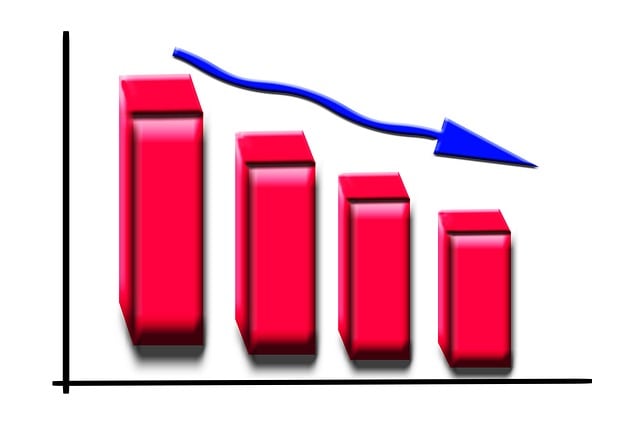Stellen Sie sich vor, Sie nehmen Ihr Smartphone in die Hand und gehen zu Twitter, um Ihre tägliche Dosis an Nachrichten zu erhalten. Das klingt für die meisten Menschen nach Routine. Zum Problem wird es jedoch erst, wenn sich die App nicht mehr öffnen lässt oder nicht mehr normal funktioniert. Infolgedessen gibt es mehrere Fragen zur Ursache für das Nichtfunktionieren von Twitter. Wenn Sie Probleme damit haben, dass die Twipper-App nicht funktioniert, müssen Sie möglicherweise herausfinden, wie Sie Ihr Twitter-Konto manuell wiederherstellen können. Wenn die Twitter-App nicht funktioniert, sehen Benutzer oft die Meldung "Twitter Something Went Wrong", die einen Fehler in der Funktionalität der Plattform signalisiert.
Wenn Sie in der App etwas Wichtiges zu tun haben, z. B. einen Twitter-Bereich hosten, werden Sie vielleicht nervös. Aber keine Sorge - was auch immer das Problem ist, wir helfen Ihnen dabei, es herauszufinden und beheben es gemeinsam mit Ihnen. Und selbst wenn Ihre App voll funktionsfähig ist, kann es nicht schaden, sich im Voraus zu informieren. Schauen wir uns also die häufigsten Probleme an, die bei Ihrer App auftreten können.

Warum funktioniert meine Twitter-App auf Android nicht?
Ihre Twitter-App funktioniert möglicherweise nicht, weil das Betriebssystem Ihres Android-Smartphones veraltet ist. Das ist jedoch nicht immer der Fall. Wenn Sie sich fragen: "Warum funktioniert meine Twitter-App nicht?", gibt es mehrere andere Gründe, warum Ihre mobile Twitter-App nicht mehr funktioniert.
Im Folgenden finden Sie vier Gründe, warum Ihre Twitter-App möglicherweise nicht funktioniert, und wie Sie Abhilfe schaffen können.
1. Veraltetes Gerätebetriebssystem
Wenn Ihre Twitter-App nicht funktioniert, sollten Sie als Erstes das Betriebssystem Ihres Geräts überprüfen. Die aktualisierte X-App funktioniert nicht mehr mit bestimmten alten Betriebssystemen. Wenn also Ihr Android-Betriebssystem älter als Version 7.93.4 ist, wird Ihr Twitter nicht funktionieren.
Die Lösung besteht also darin, das Betriebssystem Ihres Android-Geräts zu aktualisieren. Sie können nun den Google Play Store Ihres Geräts besuchen, um Ihre App auf die neueste Version von Twitter zu aktualisieren. Alles sollte funktionieren, wenn Sie sich bei Ihrem X-Konto anmelden.
Manche Menschen haben jedoch Schwierigkeiten, Twitter zu installieren oder zu aktualisieren. Diese Schwierigkeiten sind in erster Linie auf unzureichenden Speicherplatz zurückzuführen. Gehen Sie in diesem Fall zu den Speichereinstellungen Ihres Smartphones, um zu prüfen, wie viel Platz Sie noch haben.
Wenn sie weniger als 50 MB beträgt, löschen Sie inaktive Apps, um Speicherplatz auf dem Gerät für die maximale Dateigröße freizugeben. Wenn alles in Ordnung ist, sollten Sie eine nahtlose Aktualisierung Ihrer X for Android-App erhalten.
2. Technische Fragen
Auch bei ausreichendem Speicherplatz kann es vorkommen, dass Ihre Twitter-App bei Aktualisierungen stecken bleibt. Wenn der Speicherplatz nicht das Problem ist, könnte es sich um ein technisches Problem handeln. Beenden Sie in diesem Fall den Download, schließen Sie den Play Store, warten Sie ein paar Minuten und versuchen Sie den Vorgang erneut.
Die Anmeldung bei Twitter kann den Download ebenfalls behindern, melden Sie sich also ab, bevor Sie es erneut versuchen. Wenn dies nicht funktioniert, starten Sie Ihr Gerät neu und versuchen Sie es erneut.
3. Falsche Zeit- und Datumseinstellungen
Wenn Sie die Uhrzeit auf Ihrem mobilen Gerät ändern, funktioniert Ihre X-App nicht mehr, nachdem eine Fehlermeldung angezeigt wurde. Jeder kleine Zeitfehler, wie z. B. eine ungenaue Ablesung oder eine falsche Zeitzonenangabe, kann dies verursachen. Um dies zu beheben, bestätigen Sie zunächst die Uhrzeit und das Datum auf Ihrem Gerät.
Wenn das Datum und die Uhrzeit falsch sind, gehen Sie auf den Startbildschirm Ihres Geräts und suchen Sie das Symbol der Einstellungs-App. Navigieren Sie nach dem Öffnen der App zur Registerkarte "Allgemeine Verwaltung" und wählen Sie Datum und Uhrzeit aus. Sie können den Schalter für die automatische Datums- und Zeiteinstellung umlegen, damit die Uhrzeit Ihres Geräts mit Ihrer Zeitzone synchronisiert werden kann.
Alternativ können Sie die Funktion auch ausschalten. Dann werden die Optionen zum Ändern der Zeitzone, zum Einstellen des Datums und der Uhrzeit angezeigt. Wählen Sie die zutreffende Option und korrigieren Sie die Uhrzeit oder das Datum. Ihre App sollte jetzt normal funktionieren.
4. Vollständige Twitter-Daten
Ihr Twitter funktioniert möglicherweise nicht, weil der Datenspeicher voll ist. Wenn die Daten einer App voll sind, kommt es zu Verzögerungen und verschiedenen Problemen. Sie können zum Beispiel keine Direktnachrichten senden oder ein Video ansehen, auch wenn die App geöffnet ist. Wenn Sie die oben genannten Probleme durchlaufen und die Techniken zur Fehlerbehebung erfolglos angewendet haben, sollten Sie die Daten der App löschen.
Keine Sorge - das Verfahren ist einfach. Sie müssen nur die Einstellungs-App Ihres Android-Geräts aufrufen und Anwendungen auswählen. Suchen Sie die X-App und tippen Sie darauf, damit eine Liste mit Optionen angezeigt wird. Tippen Sie in der oberen rechten Ecke auf Daten löschen und starten Sie dann Ihr Telefon neu. Damit sollte das Problem der nicht funktionierenden Twitter-Apps behoben sein.

Twitter-App funktioniert nicht auf dem iPhone
Es kann vorkommen, dass die Twitter-App auf dem iPhone nicht funktioniert. Dies kann verschiedene Ursachen haben, darunter die im obigen Abschnitt aufgeführten. Wenn Ihr Twitter-Konto aus Sicherheitsgründen gesperrt ist, kann dies dazu führen, dass die App auf Ihrem iPhone nicht richtig funktioniert. Wenn die oben genannten Lösungen nicht funktionieren, versuchen Sie die Lösungen in diesem Abschnitt. Hoffentlich finden Sie hier eine Lösung.
Hier sind drei mögliche Gründe, warum Ihr Twitter für iPhone nicht funktioniert.
1. Server-Ausfallzeit
Wenn Sie sich nicht anmelden oder auf Ihr Twitter-Konto zugreifen können, sind die Server möglicherweise aufgrund von Datenverkehr oder Wartungsarbeiten außer Betrieb. Manchmal können unerwartete Probleme die Ursache sein, die das Entwicklerteam von Twitter dann beheben wird. Wenn Sie die Fehlermeldung "Twitter Profile Update Failed"(Twitter-Profilaktualisierung fehlgeschlagen) erhalten, kann dies auf Verbindungsprobleme oder App-Störungen zurückzuführen sein.
Wenn dies der Fall ist, müssen Sie eher eine Bestätigung als eine Schlussfolgerung ziehen. Zum Glück können Websites wie Downdetector und Outage Report Ihnen sagen, ob es derzeit ein Problem mit dem Twitter-Server gibt.
Falls doch, können Sie das Problem nicht beheben, da es von Twitter ausgeht und nicht von Ihnen. Sie müssen also geduldig darauf warten, dass die Programmierer und Entwickler der Website das Problem beheben. Lassen Sie sich also etwas Zeit und versuchen Sie es erneut.
2. Veraltete iOS-Version
Die Social-Media-Plattform X rät iOS-Nutzern, ihre Software zu aktualisieren, um das beste Erlebnis zu genießen. Bestimmte Apps, darunter Twitter, laufen möglicherweise nicht reibungslos, wenn Ihr Betriebssystem alt ist. Außerdem veröffentlicht X gelegentlich App-Updates, um Störungen und Fehler zu beheben und die Benutzerfreundlichkeit zu verbessern.
Beachten Sie, dass diese Updates nicht mit älteren iOS-Versionen kompatibel sind, insbesondere mit Version 13.7 und darunter. Wenn Ihre App-Version also alt ist und Sie versuchen, sie auf einem niedrigen iOS zu aktualisieren, wird es fehlschlagen. Die einfache Lösung ist, Ihr iOS zu aktualisieren und dann andere Korrekturen zu versuchen.
3. Fehlen einer stabilen Internetverbindung
Wenn das Problem nicht am Gerät oder an den Servern liegt, vergewissern Sie sich, dass Ihr Dienstanbieter über stabile Netzverbindungen verfügt. Gelegentliche Netzwerkschwankungen verhindern oft das Öffnen von Apps.
Selbst wenn Ihr Twitter-Konto geöffnet ist, kann der Twitter-Algorithmus keine Beiträge in Ihre Timeline laden. Daher bleibt die App leer. Versuchen Sie in diesem Fall, Ihre Daten oder Ihr Gerät ein- und auszuschalten. Dies könnte die Datengeschwindigkeit verbessern. Sollte dies nicht der Fall sein, wenden Sie sich bitte an Ihren Internetanbieter.
Sie können davon ausgehen, dass die Twitter-Apps aufgrund von Problemen mit Ihrem Gerät, der App oder den Servern nicht funktionieren. Wenn Sie also ein Problem lösen möchten, müssen Sie zunächst die Ursache ermitteln, bevor Sie nach einer Lösung suchen.
Ein letzter zu berücksichtigender Faktor ist die Sperrung eines Kontos. Twitter kann Ihr Konto sperren, wenn es Berichte über Ihre Inhalte erhält. Wenn Sie gerade von einer Twitter-Sperre betroffen sind, können Sie sich an das Team wenden. Wenn Sie jedoch nicht weiter wissen, wenden Sie sich an das Twitter-Supportcenter.
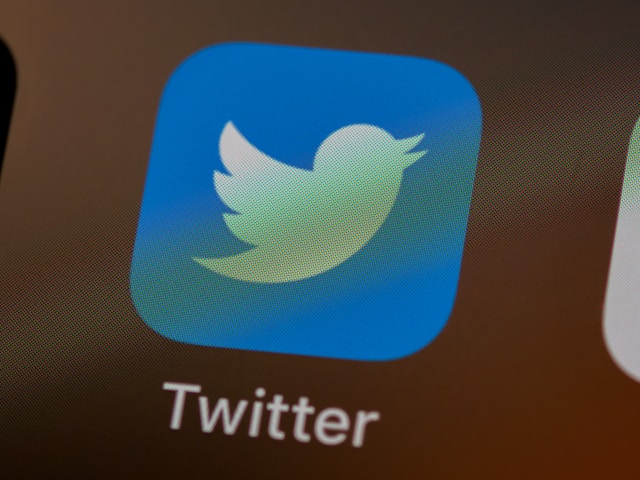
Twitter-App auf Firestick funktioniert nicht
Nach der Erteilung von App-Berechtigungen ermöglicht der Amazon Firestick die Installation von Apps und das Ansehen und Streamen von Videos über den Fernseher. Viele Menschen nutzen dieses Media-Streaming-Gerät, um Twitter zu bedienen und Videos aus der App zu streamen.
Viele Nutzer berichten von Problemen mit der Wiedergabe von Twitter-Videos, die oft durch schlechte Internetverbindungen, veraltete Apps oder Kompatibilitätsprobleme mit dem Gerät verursacht werden. Wenn Sie also feststellen, dass die Twitter-App auf dem Firestick nicht funktioniert, sind Sie natürlich beunruhigt. Aber anstatt sich Sorgen zu machen, sollten Sie aktiv nach Lösungen für das Problem suchen.
Wenn die Twitter-App auf Ihrem Firestick TV nicht funktioniert oder nicht geladen wird, müssen Sie den Cache der Anwendung löschen. Es ist wichtig zu erfahren, wie Sie den Twitter-Cache löschen können. Navigieren Sie dazu zu den Einstellungen Ihres Fire TV und wählen Sie Anwendungen. Öffnen Sie die Registerkarte Installierte Apps verwalten, wählen Sie Twitter oder X und drücken Sie dann auf Cache und Daten löschen.
Sie können auch versuchen, Twitter zu deinstallieren und neu zu installieren oder Ihr Firestick-Gerät neu zu starten. Dadurch können Probleme mit der nicht funktionierenden Twitter-App erkannt und behoben werden. Wenn das Problem jedoch auf ein Verbot zurückzuführen ist, sollten Sie auf die Inhalte achten, die Sie posten. Wenn Sie versehentlich sensible Medien posten, löschen Sie sie schnell.
Wenn Sie sich unsicher sind, was Ihre alten Beiträge angeht, überprüfen Sie Ihr Konto. Wenn Sie daran interessiert sind, können wir Ihnen dabei helfen. TweetEraser hat eine App, die Massen-Tweets filtert und löscht und so Ihre Timeline bereinigt. Automatisieren Sie also nahtlos das Löschen von Tweets und bereinigen Sie Ihre Twitter-Timeline noch heute.